电脑时间不对怎么办?Win10电脑时间总是不对的解
导读:电脑故障电脑故障 当前位置:首页 > 维修知识 > 电脑时间不对怎么办?Win10电脑时间总是不对的解决方法 电脑玩的时间太久了,就会在桌面右下角处查看一下时间,差不多时间就兰州天地电脑技术有限公司宇天分...最新itss体系认证知识。

电脑玩的时间太久了,就会在桌面右下角处查看一下时间,差不多时间就要休息了,但是通过和手机时间比对发现,电脑时间总是不对。那么电脑时间不对怎么办?下面妙手电脑分享一下Win10电脑时间总是不对的解决方法。

电脑时间总是不对的原因:
1、可能是你主板上的CMOS电池(纽扣电池)没有电了,需要将其更换!
2、其次,把自动与网络时间同步打开,如果更新失败就先自已把时间调到比现在时间快一点(五分钟左右)后按[立即更新]。
联网同步时间,网站建设教程解决电脑时间总是不对的问题
1、首先在桌面建设网站公司左下角点击“开始菜单”,在开始菜单中打开“设置”,来到了Windows设置的界面,点击“时间与语言”,如下图所示;
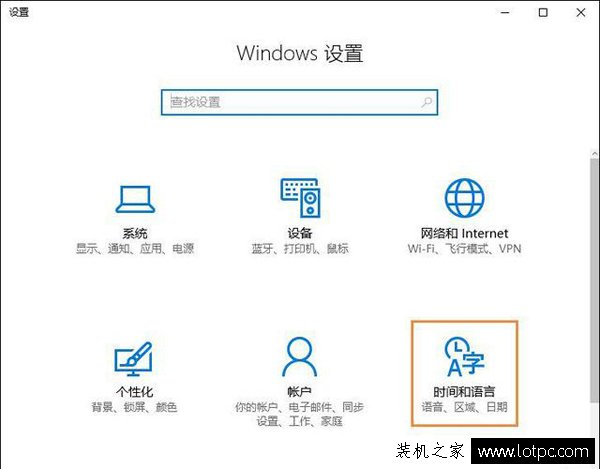
2、将右侧的滚动条拉到最下面,点击“其他日期、时间和区域设置”;
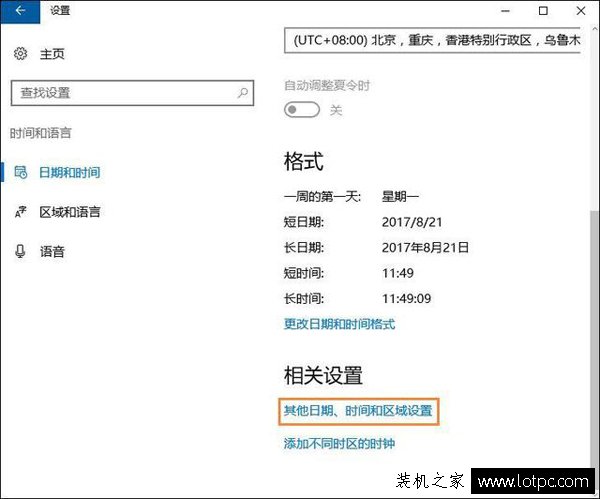
3、再点击“设置时间和日期”设置,如下图所示;
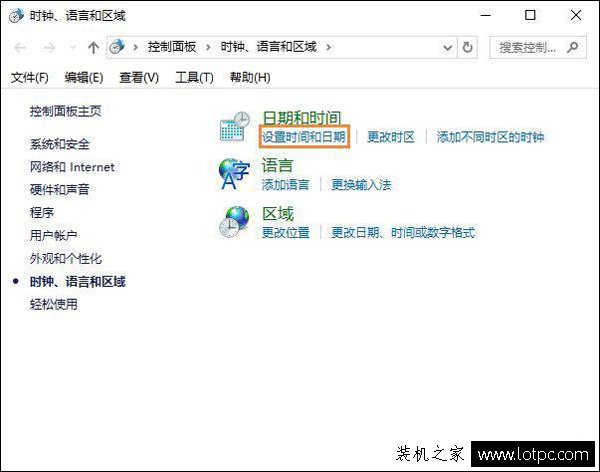
4、切换到“Internet时间”选项卡,我们看见提示“未将计算机设置为自动与internet实践服务器同步”,点击“更改设置”;
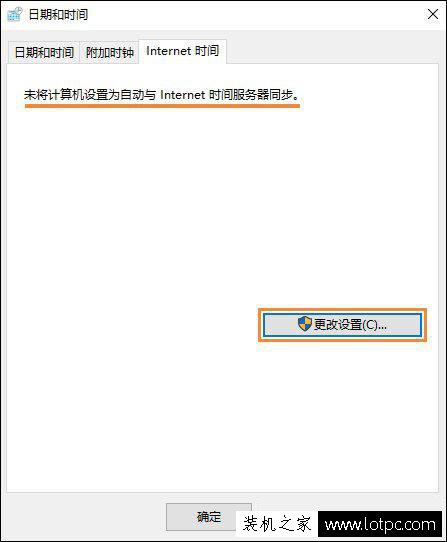
5、在internet时间设置界面中,勾选“与 Internet 时间服务器同步”即可自动联网同步时间,有需要也可以直接点击“立即更新”,如下图所示。
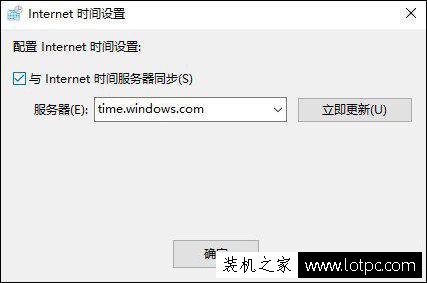
以上就是妙手电脑分享的Win10电脑时间总是不对的解seo网站优化决方法,如果你遇到了电脑时间不对的情况,那么不妨通过以上的方法来解决,如果是主板CMOS电池没有电了,那么建议你尽快更换CMOS电池吧!
声明: 本文由我的SEOUC技术文章主页发布于:2023-06-29 ,文章电脑时间不对怎么办?Win10电脑时间总是不对的解主要讲述时间,电脑,Win网站建设源码以及服务器配置搭建相关技术文章。转载请保留链接: https://www.seouc.com/article/it_22784.html

















